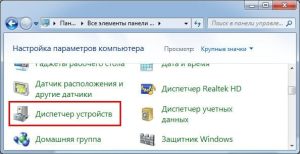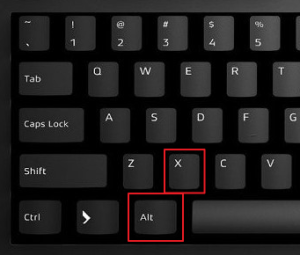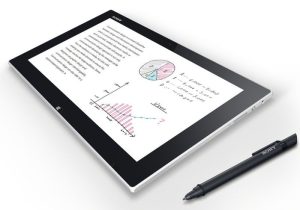Как создать загрузочную USB флешку ERD Commander Windows XP Vista 7 — скачать usb ERD Commander

ERD Commander на USB флешке (Windows XP, Windows Vista, Windows 7)
ERD Commander — мощный набор инструментов для восстановления операционной системы. Скачать и записать образ диска не представляет труда. Но что делать, если у вас нетбук или в компьютере нет дисковода? Выход — загрузочная USB флешка ERD Commander. Скачать zip-архив с необходимыми файлами можно здесь. В архиве версии ERD Commander для 32-битной Windows XP и 32/64-битных версий Windows 7 и Vista.
Здесь мы рассмотрим процесс создания usb-флешки ERD Commander 3 в 1 (для Windows XP, Windows Vista, Windows 7). Поддерживаются 32-битные версии ОС.
Для того, чтобы создать USB ERD Commander, понадобится флешка объемом не менее 1 Гб.

Скачиваем архив и распаковываем его.
Запускаем файл hpusbfw.exe, чтобы отформатировать USB-флешку и создать на ней загрузочный сектор (MBR). Это необходимое условие, чтобы с флешки можно было загрузиться.
В строке Device выбираем свою флешку. Файловую систему оставляем FAT32. В строке Volume label пишем название диска (это название будет отображаться например в проводнике). Жмем Start для запуска процесса форматирования нашей будущей загрузочной USB-флешки с ERD Commander.
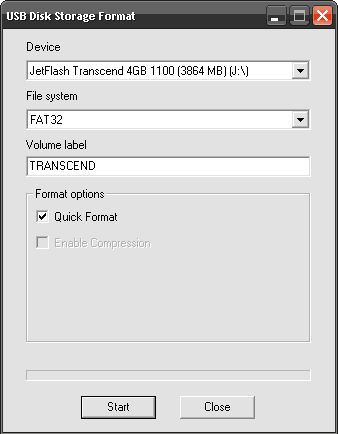
Будет выдано окно с предупреждением о том, что при форматировании все данные с флешки будут удалены. Нажимаем Да для подтверждения форматирования.
После завершения форматирования флешки будет выдано сообщение об успешном выполнении. Жмем ОК.
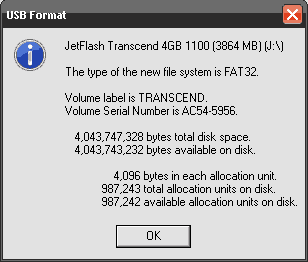
После этого закрываем окно программы, нажав кнопку Close.
Запускаем файл grubinst_gui.exe для установки загрузчика на флешку.

Выбираем пункт Disk и из списка выбираем свою флешку (в моем случае флешка на 4 Гб, поэтому выбрал hd1 3859 Mb). В поле Part List выбираем Whole disk (MBR). Если список пуст, нужно нажать кнопку Refresh, чтобы обновить список. После этого нажимаем кнопку Install.
Появится окно командной строки, с сообщением об успешной установке загрузчика на USB-флешку. Нажимаем Enter для продолжения.
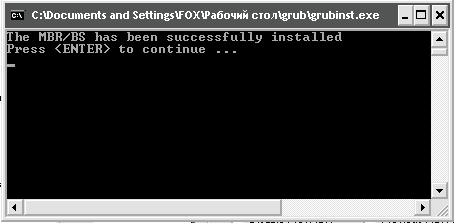
После этого нажимаем кнопку Quit для выхода из программы установки загрузчика на флешку.
Копируем файлы из папки ERDC на флешку. Всё! Загрузочная USB флешка ERD Commander готова!
Теперь ставим в биосе загрузку с флешки (USB-HDD) и загружаем ERD Commander